Ad aprile 2013, viene utilizzato da circa un internauta su cinque a livello mondiale (oltre il 20%); ciò lo rende il secondo browser più popolare della rete secondo diverse statistiche.
Il 9 novembre 2004 il lancio della versione 1.0 fu un evento di notevoli dimensioni, se si considera che si tratta di software libero non commerciale.
Tra le altre iniziative fu lanciata una sottoscrizione con l'obiettivo di pubblicare una pagina pubblicitaria sul New York Times il giorno del lancio, che raccolse complessivamente 250.000 dollari.
- Nella parte superiore della finestra di Firefox, fare clic sul menu File e selezionare la voce Salva pagina con nome.... Verrà visualizzata la finestra Salva con nome.
- Utilizzare la finestra Salva con nome per selezionare una destinazione sul proprio computer dove salvare la copia della pagina web.
- Scegliere il formato in cui si desidera salvare la pagina dal menu a discesa Salva come:
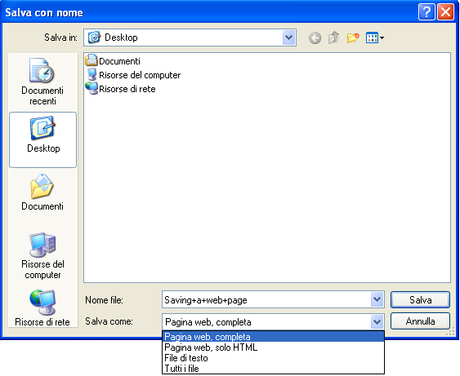
- Pagina web, completa: salva l'intera pagina web comprensiva delle immagini. Questa scelta permette di visualizzare la pagina nel suo formato originale con incluse le immagini ma potrebbe non mantenere la struttura del collegamento HTML della pagina originale. Verrà creata da Firefox una nuova cartella in cui viene salvata la pagina per preservare le immagini e gli altri file necessari per la visualizzazione della pagina web completa.
- Pagina web, solo HTML: salva la pagina originale senza le immagini. Questa scelta preserva la struttura originale del collegamento HTML in un unico file.
- File di testo: salva la pagina originale come un file di testo. Questa scelta non preserva la struttura originale del collegamento HTML ma permetterà di visualizzare una versione di testo della pagina web in qualsiasi editor di testo.
- Tutti i file: è l'equivalente di "Pagina web, solo HTML" ma permette di specificare un'estensione del file (ad esempio ".htm" o ".shtml").
- Fare clic sul pulsante Salva per salvare nella cartella di destinazione scelta una copia della pagina web nel formato specificato.
Per salvare un'immagine: fare clic col tasto destro sull'immagine che si desidera salvare e nel menu contestuale selezionare la voce Salva immagine con nome.... Scegliere quindi la destinazione in cui si desidera salvare la copia dell'immagine sul proprio computer.
Per salvare altri elementi contenuti nella pagina web, inclusi immagini, script, fogli di stile e altro, utilizzare il pannello Media.
Questa è la lista delle scorciatoie da mouse più comuni utilizzabili con Mozilla Firefox.
| Indietro Maiusc+Rotellina giù Avanti Maiusc+Rotellina su Aumenta zoom Ctrl+Rotellina su Riduci zoom Ctrl+Rotellina giù Chiudi scheda Clic tasto centrale su una scheda Apri link in nuova scheda Clic tasto centrale su un link Nuova scheda Doppio clic sulla Barra delle schede Apri il link in una scheda in secondo piano* Ctrl+Clic sul link col tasto sinistro Apri il link in una scheda in primo piano* Ctrl+Maiusc+Clic tasto sinistro Apri il link in una nuova finestra Maiusc+Clic sul link col tasto sinistro Duplica scheda o inserisci scheda in un segnalibro Ctrl+Trascina scheda Ricarica (ignora cache) Maiusc+Pulsante ricarica Salva pagina con nome Alt+Clic tasto sinistro Scorrimento riga per riga Alt+Rotellina |
fonte: Il Software Se ti è piaciuto l'articolo , iscriviti al feed cliccando sull'immagine sottostante per tenerti sempre aggiornato sui nuovi contenuti del blog:

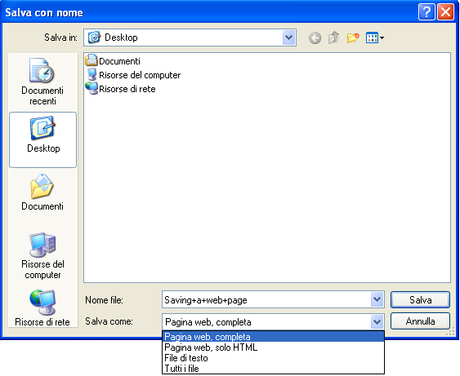
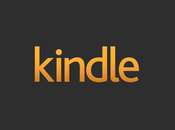
![Dota Reborn update: risolto grave driver Linux [Changelog]](https://m2.paperblog.com/i/289/2891848/dota-2-reborn-update-risolto-grave-bug-per-dr-L-AwIGUZ-175x130.jpeg)




